Nem og hurtig Android Root-guide

Efter at have rootet din Android-telefon har du fuld systemadgang og kan køre mange typer apps, der kræver root-adgang.
Hører du nogensinde en biplyd i dine ører fra tid til anden? Det kaldes Tinnitus. I værste fald skyldes det en underliggende tilstand, men det er normalt på grund af alder. Dine ører vil ikke forblive unge for evigt, og når du bliver ældre, vil du høre de bip. Men har du nogensinde spekuleret på, hvor meget aldersrelateret høretab du har oplevet?
Sådan får du en gratis høretest på din Samsung-tablet
I stedet for at gå til et eller andet center, hvor de måske overlader dig, hvorfor så ikke få en gratis høretest fra din Samsung tablet eller telefon? Indstillingerne er ikke nemme at finde, men med et par tryk kan du få din høretest. Åbn tablettens Indstillinger- app, og gå til Lyd .
Stryg lidt ned og tryk på Lydkvalitet og effekter . Tryk på Tilpas lyd . Antag, at du ikke har tid til at tage høretesten, men vil have din Samsung-tablet til at forbedre lyden i forhold til din alder. Hvis du trykker på tandhjulet, vil du se, hvor godt du hører med og uden Adapt Sound. Du vil se en graf over, hvor godt din hørelse skal være med høje og lave toner.
De lyseste blå linjer er, når Adapt Sound er slukket, og de mørkere blå linjer, når funktionen er slukket.
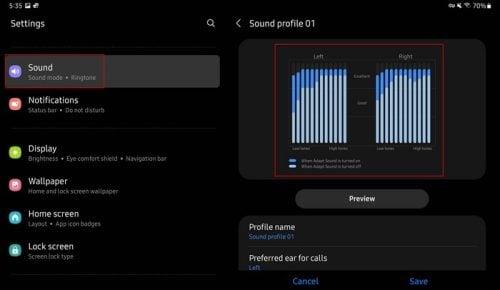
Samsung Galaxy Adapt Sound graf
Test af din hørelse
Antag, at du har tid til at teste din hørelse; tryk på knappen i bunden ( Test min hørelse ). Din tablet vil bede dig om at tilslutte dine hovedtelefoner, og testen begynder, når du gør det. Du vil høre en række bip, og tabletten vil spørge dig, om du kan høre det. Hvis du ikke svarer ærligt, får du naturligvis ikke præcise resultater. En personlig equalizer-profil vil blive oprettet til dig, mens du besvarer spørgsmålene.
Når du laver høretesten, skal du sørge for, at du er et roligt sted og give dig selv mindst et par sekunder, før du svarer. Testen vil tage et par minutter, og når den er færdig, vil den oprette en profil, så du kan tilføje den allerede eksisterende mulighed til listen Adapt Sound.
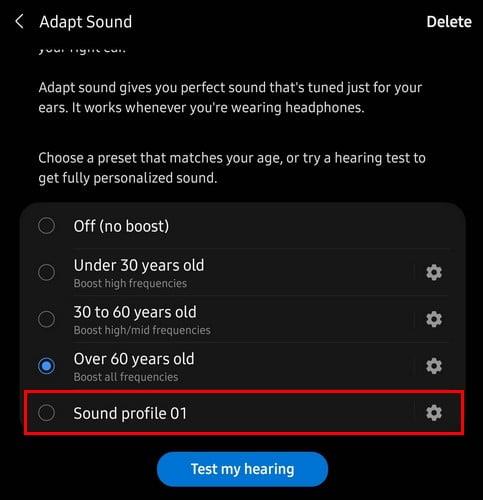
Oprettet profil efter at have hørt testen
Du kan teste, hvor godt lyden på din tablet forbedres ved at høre noget af din yndlingsmusik. For eksempel kan du begynde at lytte til noget musik på Spotify. Når du starter musikken, skal du gå videre til Adapt Sound og lytte til den uden lydforstærkning og derefter med den i henhold til din alder. Men du kan også vælge den profil, høretesten har skabt til dig. Du vil helt sikkert mærke forskellen.
Hvis du går tilbage til Lydkvalitet og effekter, kan du også aktivere andre lydmuligheder såsom Dolby Atoms og Dolby Atoms til spil, hvor du kan få Dolby-lyde automatisk, når du spiller spil. Dette er en fantastisk funktion, da du kan nyde din musik endnu mere uden at installere nogen tredjepartsapps.
Når din profil er oprettet, kan du til enhver tid få adgang til den, konfigurere den igen, vælge det foretrukne øre til opkald og give din profil et navn. Tryk på knappen Eksempel for at høre, hvor meget Adapt Sound har forbedret din enheds lyd. Du vil se en besked, der beder dig om at spille musik for at høre forskellen, men du kan også se en forhåndsvisning af forbedringen ved at trykke på knapperne nedenfor. Den personlige knap vil lade dig høre lydforbedringerne, og den originale knap vil have lyden uden forbedringerne.
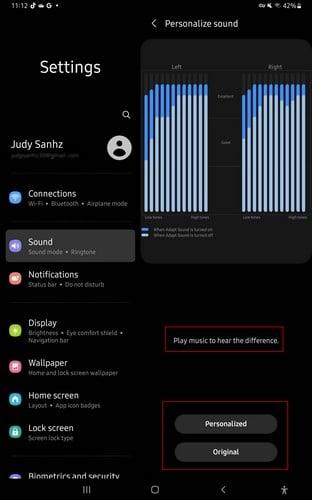
Se forhåndsvisning af lydforskelle med knapperne Personlig og Original
Sådan får du adgang til Adapt Sound fra din Samsung Galaxy-telefon
Da du sandsynligvis vil bruge din telefon i stedet for din tablet. Her er trinene for at få adgang til Adapt Sound fra din Samsung Galaxy-telefon. Gå til Indstillinger efterfulgt af Lyde og vibrationer. Tryk nu på Lydkvalitet og effekter; Du bør finde indstillingen Adapt Sound nederst. Swipe ned, og du kan vælge, hvilken aldersgruppe du falder ind under. Du kan vælge mellem muligheder som:
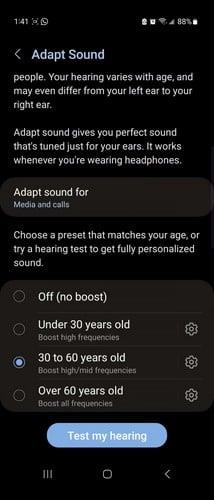
Tilpas lyd på Samsung Galaxy Phone
Knappen Test min hørelse vil være under disse muligheder-
Yderligere læsning
Så længe vi er på emnet lyd, hvis du stadig har lyst til at læse, vil du måske tjekke nogle nyttige artikler, der dækker, hvordan du kan nulstille lydindstillingerne for Windows 11, og hvad du kan gøre, hvis der ikke er lyd i breakout-rummet for oplægsholderen i Microsoft Teams .
Så er der artiklen, der kan vise dig, hvordan du reparerer Bluetooth-lyd, der ikke virker på Windows 11 . Og til de tidspunkter, hvor du ønsker at sætte noget baggrundsmusik i dit Zoom-møde, så du ikke skal håndtere den ubehagelige stilhed, kan du her se, hvordan du deler din computers lyd .
Konklusion
Når du bruger lydforbedringer, får du mere ud af lyden. Med Adapt Sound på din Samsung-tablet vil du bemærke forskellen mellem at bruge og ikke bruge den. Hvis du bruger funktionen på din telefon, bliver du spurgt, hvilket øre du foretrækker, når du besvarer dine opkald. Du kan endda forhåndsvise forbedringerne ved at høre lyd med og uden forbedringerne.
Muligheden er begravet i din enheds indstillinger, men når du ved, hvor den er, er den let at finde. Har du bemærket en forskel i at bruge Adapt-lyden? Fortæl mig det i kommentarerne nedenfor, og glem ikke at dele artiklen med andre på sociale medier.
Efter at have rootet din Android-telefon har du fuld systemadgang og kan køre mange typer apps, der kræver root-adgang.
Knapperne på din Android-telefon er ikke kun til at justere lydstyrken eller vække skærmen. Med et par enkle justeringer kan de blive genveje til at tage et hurtigt billede, springe sange over, starte apps eller endda aktivere nødfunktioner.
Hvis du har glemt din bærbare computer på arbejdet, og du har en vigtig rapport, du skal sende til din chef, hvad skal du så gøre? Brug din smartphone. Endnu mere sofistikeret, forvandl din telefon til en computer for at multitaske lettere.
Android 16 har låseskærmswidgets, så du kan ændre låseskærmen, som du vil, hvilket gør låseskærmen meget mere nyttig.
Android Picture-in-Picture-tilstand hjælper dig med at formindske videoen og se den i billede-i-billede-tilstand, hvor du ser videoen i en anden brugerflade, så du kan lave andre ting.
Det bliver nemt at redigere videoer på Android takket være de bedste videoredigeringsapps og -software, som vi nævner i denne artikel. Sørg for, at du har smukke, magiske og stilfulde billeder, som du kan dele med venner på Facebook eller Instagram.
Android Debug Bridge (ADB) er et kraftfuldt og alsidigt værktøj, der giver dig mulighed for at gøre mange ting, f.eks. finde logfiler, installere og afinstallere apps, overføre filer, roote og flashe brugerdefinerede ROM'er og oprette sikkerhedskopier af enheden.
Med automatiske klik-applikationer behøver du ikke at gøre meget, når du spiller spil, bruger applikationer eller bruger opgaver, der er tilgængelige på enheden.
Selvom der ikke findes nogen magisk løsning, kan små ændringer i, hvordan du oplader, bruger og opbevarer din enhed, gøre en stor forskel i at bremse batterislid.
Den telefon, som mange elsker lige nu, er OnePlus 13, fordi den udover overlegen hardware også besidder en funktion, der har eksisteret i årtier: den infrarøde sensor (IR Blaster).







